Windows7でも問題なく使えます。
HDDが大容量で安くなり、手元にある古いHDDを処分することが増えてきました。
そんなときに大活躍するのがこのAcronis Drive Cleanser 6.0です。
操作はいたって簡単ですが、HDD末梢ソフトの導入を検討してる方の材料になればとおもい、レビューします。
■使い方
アイコンはこんなんです。
まず起動するときに接続しているHDDをすべて探しに行きます。
ここで認識されなかったHDDの抹消できません。
お決まりのお断りコメント
認識されたHDDが表示されます。
抹消したHDDを選んで次へ進みます。このとき消すHDDを間違えないようにドキドキしながらクリックします。赤いバツが付いているHDDを抹消します。
今回は意味もなくロシア方式で消去しました。
あとは脅しに耐えながら進んでいきます。
実行中
完了のお知らせ
そしてHDDの中身の現状(HEX)が見られます。
以上で完了です。
今回試した40GBのSATAで25分くらいかかりました。
1TBとかになると相当時間がかかると思いますので、末梢作業はノートPCや省エネ放置PCで行うようにしたいです。
■僕の省エネと思われるPC
今回使ったのはコレです。↓
-
購入金額
6,825円
-
購入日
不明
-
購入場所

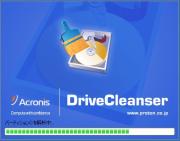
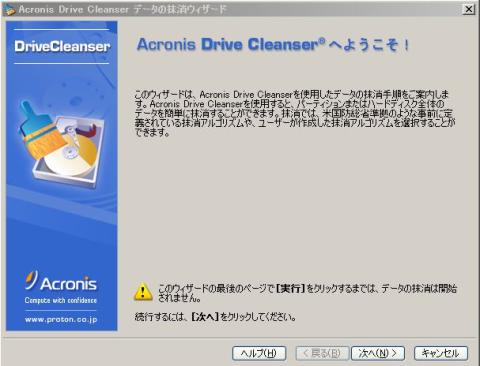



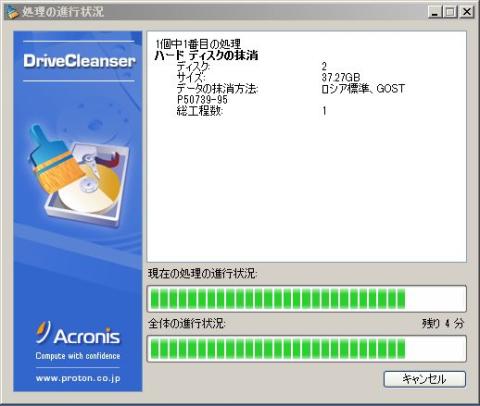
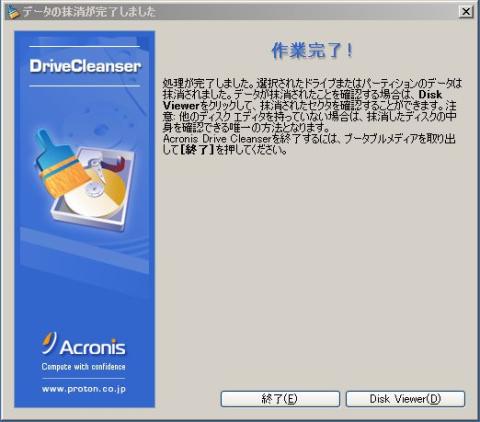
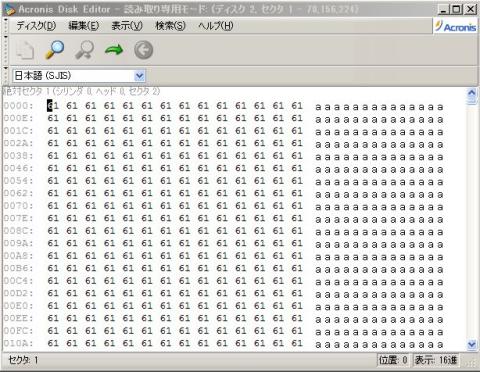
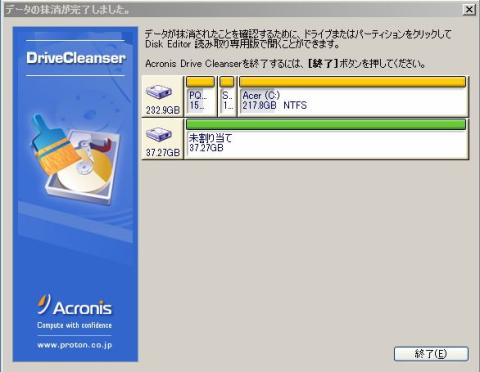

退会したユーザーさん
2011/08/13
テラバイト級だと果てしなくコリコリ・カリカリやってますよね。
yosh-massterさん
2011/08/13
どこまで念入りに消すかも問題なのですが、意外と時間がかかるものですね~
個人のPCにそこまでして抹消しなくてはならない個人情報も少ないのでしょうが、なんとなくやってしまいます。
最後に裏の基盤ぶっ壊して、ガワ開けてネオジウム磁石を取り外したこともありますw